در این مقاله آموزشی، قصد داریم نحوه اتصال حساب FTP از سی پنل به نرمافزار TurboFTP را به شما آموزش دهیم. با این آموزش، قادر خواهید بود اکانت FTP مرتبط با هاست سی پنل وبسایت خود را با TurboFTP متصل کنید. این امکان به شما اجازه میدهد که بدون نیاز به ورود به کنترل پنل هاست، فایلهای موجود در هاست وبسایت خود را از طریق این نرمافزار در ویندوز کامپیوتر خود مدیریت کنید
Turboftp چیست و چه کاربردی دارد؟
در این مقاله آموزشی، قصد داریم نحوه اتصال نرمافزار TurboFTP به حساب FTP هاست سی پنل را به شما آموزش دهیم. حالا با مراجعه به سی پنل هاست وبسایت، وارد بخش “Files” شوید و بر روی “FTP Accounts” کلیک کنید. سپس این مراحل را دنبال کنید: [توضیحات خاص مربوط به سی پنل شما را وارد کنید، مثلا نام کاربری و رمز عبور]، و در نهایت بر روی “Create FTP Account” کلیک کنید.
حالا که حساب FTP ساخته شده است، با TurboFTP به سادگی به آن وصل شوید. در ادامه این ویدیو، با ما همراه باشید تا با اتصال به این حساب FTP، بتوانید به آسانی فایلهای موجود در هاست وبسایت خود را مدیریت کنید. همچنین با بهرهگیری از قابلیتهای امنیتی TurboFTP مانند SSL، TLS، SFTP و SSH2، مطمئناً از امانت بالای انتقال فایل خود لذت ببرید.
در این صفحه، به پایین اسکرول میکنیم تا به قسمت “FTP Accounts” برسیم. در این بخش، تمام حسابهای FTP که از قبل در هاست سی پنل ایجاد کردهایم قابل مشاهده هستند. اگر هنوز حساب FTP ایجاد نکردهاید، لطفاً ابتدا ویدیو آموزشی نحوه ساخت اکانت FTP در سی پنل را مشاهده کنید.
در اینجا، یک حساب FTP با نام کاربری “cpanel@ronakhost.com” وجود دارد. ما قصد داریم دقیقاً این حساب FTP را از طریق نرمافزار TurboFTP در کامپیوتر خود متصل کنیم. برای ادامه، بر روی گزینه “Configure FTP Client” متمرکز میشویم و بر روی آن کلیک میکنیم.

تا اینجا مقادیر FTP برای ما نمایش داده شدند. حالا از قسمت “Manual Settings”، سه مشخصه برای ما ظاهر شده است:
- FTP Username:
- FTP Server:
- FTP & Explicit FTPS Port:
این مقادیر را به ترتیب وارد نرمافزار TurboFTP در کامپیوتر خود کنید. این اطلاعات معمولاً در صفحه “Configure FTP Client” یا مشابه آن در سی پنل به نمایش درآمدهاند. مقادیر را به دقت وارد کرده و سپس به طور دستی تنظیمات را در نرمافزار TurboFTP اعمال کنید.
حالا برای اتصال این اکانت FTP به نرمافزار TurboFTP، ابتدا صفحه مرورگری که اطلاعات FTP در آن قرار دارد را minimize کنید تا بتوانید به آن بعداً دسترسی پیدا کنید. سپس از داخل ویندوز کامپیوتر، بر روی آیکون TurboFTP که از قبل نصب شده است کلیک کنید و صبر کنید تا نرمافزار باز شود.
پنجره TurboFTP را باز کرده و سپس پنجره مرورگر را ببندید. حالا در بالای سمت چپ نرمافزار TurboFTP، بر روی گزینه “Connect” کلیک کنید.
این مراحل به شما امکان میدهد از TurboFTP به نرمافزار FTP هاست متصل شوید و فایلهای موجود در هاست را مدیریت کنید.
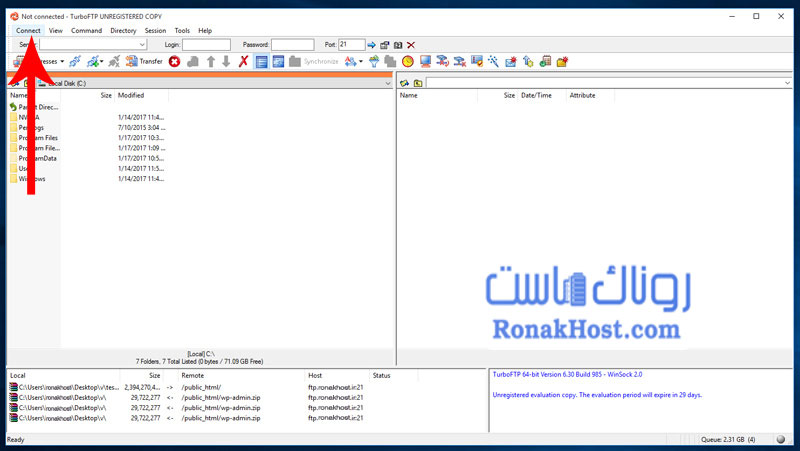
و سپس گزینه address book رو انتخاب می کنیم،
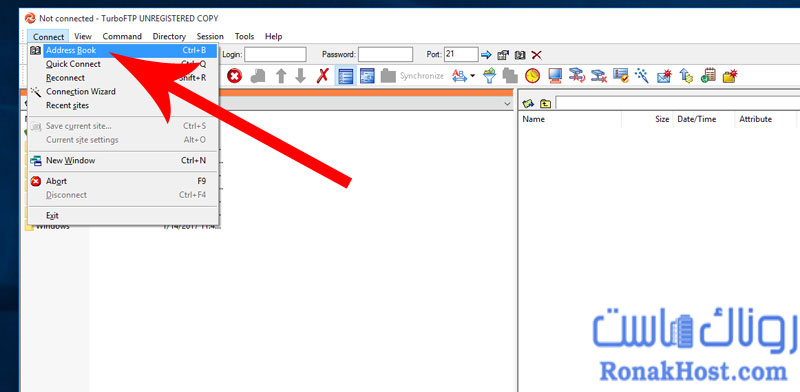
حتی قبل از اتصال به سرور FTP، نیاز داریم تا پنجره “Address Book” (دفترچه آدرس) در TurboFTP باز شود. حالا از پایین این پنجره، بر روی دکمه “New Site” کلیک میکنیم. در پنجره باز شده، گزینه “Standard FTP” را انتخاب میکنیم.
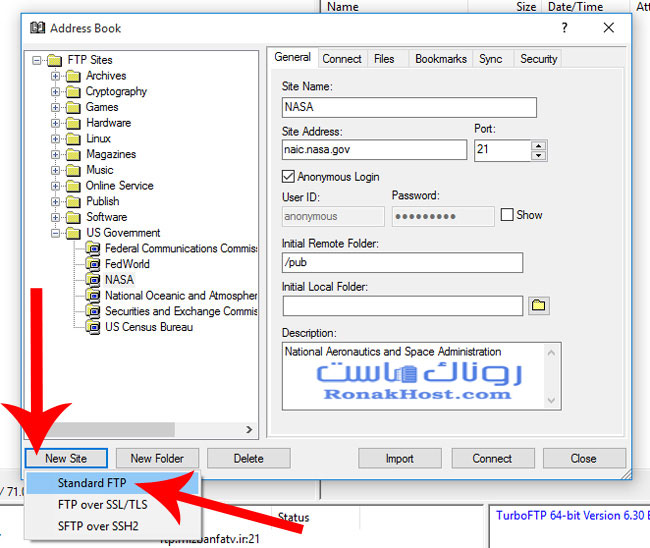
ChatGPT
ChatGPT
حالا در این پنجره، از سربرگ “General”، در قسمت “Site Name” نام این اتصال FTP را به دلخواه وارد میکنیم. در اینجا مثالی از نام “Mizbanfatv” آورده شده است.
حالا از قسمت “Site Address”، آدرس اتصال به FTP Server هاست را وارد میکنیم. اطلاعات این بخش را از پنجره مرورگر که باز دارید کپی کرده و در اینجا قرار میدهیم.
در قسمت “Port”، اطمینان حاصل کنید که مقدار 21 قرار دارد. حالا تیک گزینه “Anonymous Login” را برمیداریم تا بتوانیم نام کاربری و رمز عبور اکانت FTP خود را وارد کنیم.
حالا در بخش “User ID” نام کاربری اکانت FTP خود را وارد میکنیم. این اطلاعات را از پنجره مرورگر که باز کردهاید کپی کرده و در اینجا قرار میدهیم.
سپس به بخش “Password” میرویم و رمز عبور اکانت FTP را وارد میکنیم. اگر این اکانت FTP اصلی هاست شماست، رمز عبور همان رمز عبور ورود به سی پنل است. اگر اکانت FTP دیگری است، رمز عبوری که موقع ساخت اکانت FTP در سی پنل وارد کردهاید را استفاده میکنید.
حالا باقی موارد را نگران نیستیم و بر روی دکمه “Connect” کلیک میکنیم.

همانطور که مشاهده میفرمایید، پیغام “Login Messages” به نمایش درآمده و به شما خوش آمد میگوید، همچنین مشخصات دقیق این اکانت FTP نیز نمایش داده میشود. حالا میتوانید بر روی دکمه “OK” کلیک کرده و به صورت موفقیتآمیز به حساب FTP خود در TurboFTP وارد شوید.
همانطور که در نرمافزار TurboFTP مشاهده میکنید، تمام فایلها و دایرکتوریهای هاست شما به نمایش درآمدهاند. این نشاندهنده موفقیت اتصال اکانت FTP هاست سی پنل به نرمافزار TurboFTP است و ارتباط بین هاست و نرمافزار FTP به خوبی برقرار شده است.
در مقاله آموزشی بعدی، به شما نحوه مدیریت و آپلود فایلها در هاست با استفاده از نرمافزار TurboFTP را به طور کامل آموزش خواهیم داد. این آموزش به شما این امکان را میدهد که پس از آشنایی بیشتر با محیط نرمافزار و یادگیری اعمال کاربردی آن، به راحتی و بدون نیاز به ورود به هاست، محتویات داخل هاست وبسایت خود را مدیریت کنید.
برای مشاهده آموزشهای بیشتر در مورد سی پنل که یکی از محبوبترین کنترل پنلهای مدیریت هاست محسوب میشود، به وبسایت ronakhost.com مراجعه کنید. همچنین، ما را از طریق توییتر و اینستاگرام دنبال کرده و از تمامی آموزشهای رایگان ما بهرهمند شوید.










